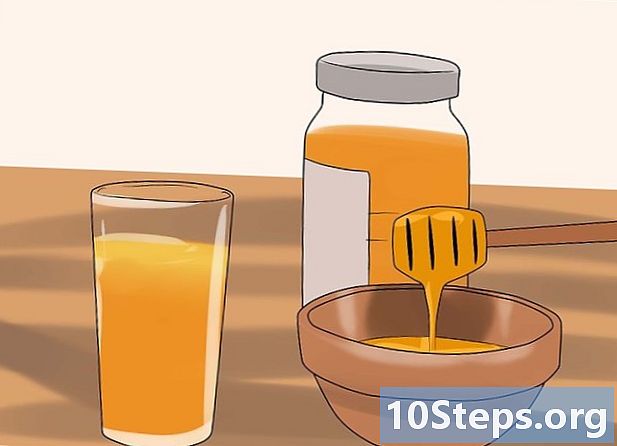Inhalt
Die Windows XP-Boot-CD, die beim Kauf mit Ihrem Computer geliefert wird, kann so oft verwendet werden, wie Sie Windows XP neu installieren oder reparieren möchten. Wenn Sie eine Installation reparieren, verbleiben die Dokumente und Dateien nach Abschluss des Vorgangs auf Ihrem Computer. Befolgen Sie diese Anleitung, um eine Installationsreparatur durchzuführen.
Schritte
Legen Sie die Windows XP-CD in Ihren Computer ein. Wenn Sie keine Kopie der CD mehr haben, wenden Sie sich an Ihren Computerhersteller, um Ihnen eine neue Kopie zu senden, oder laden Sie eine ISO-Datei aus dem Internet herunter, die Sie auf eine leere CD brennen können. Achten Sie auf Viren und wissen Sie, dass Sie zur Installation noch einen gültigen Produktschlüssel eingeben müssen.
- Notieren Sie sich Ihren Produktschlüssel. Es ist hilfreich, dies zur Hand zu haben, bevor Sie mit der Installation beginnen. Dieser Schlüssel ist ein 25-stelliger Code, den Sie eingeben müssen, um Windows zu installieren. Es kann normalerweise an einem dieser Orte gefunden werden:
- Bringt die Box an, von der die Windows XP-CD stammt, normalerweise auf der Rückseite.
- Auf deinem Computer. Wenn es sich um einen Desktop-Computer handelt, steht er normalerweise hinter dem Fall. Wenn es ein Notizbuch ist, ist es unten.

Starte deinen Computer neu. Stellen Sie sicher, dass die Windows XP-CD eingelegt wurde. Ihr Computer muss so konfiguriert sein, dass er zuerst von der CD startet. Dazu müssen Sie das BIOS-Setup aufrufen.- Um auf das BIOS zuzugreifen, drücken Sie die Setup-Taste, sobald das Logo Ihres Computerherstellers angezeigt wird. Die Taste ist je nach Hersteller unterschiedlich, normalerweise jedoch F2, F10, F12 oder Entf. Die richtige Taste wird auf demselben Bildschirm wie das Logo angezeigt.
- Navigieren Sie im BIOS zum Startmenü. Stellen Sie Ihr primäres Startgerät als CD-Laufwerk ein. Abhängig vom BIOS und der Konfiguration kann diese Option auch als DVD-Laufwerk, optisches Laufwerk oder CD / DVD-Laufwerk bezeichnet werden.
- Speichern Sie Ihre Änderungen und beenden Sie das BIOS. Dadurch wird der Computer neu gestartet.

Beginnen Sie mit der Installation. Sobald der Bildschirm des Herstellers verschwindet, wird die Meldung "Drücken Sie eine beliebige Taste, um von der CD zu starten ..." angezeigt. Drücken Sie eine beliebige Taste auf der Tastatur, um den Installationsvorgang zu starten.Wenn Sie keine Taste drücken, wird der Computer wie gewohnt von der Festplatte gestartet.
Die Installation wird geladen. Windows muss Treiber laden, um den Installationsvorgang zu starten. Das kann ein bisschen dauern. Sobald Sie fertig sind, wird der Begrüßungsbildschirm angezeigt. Drücken Sie die Eingabetaste, um eine Reparaturinstallation zu starten. Rufen Sie die Wiederherstellungskonsole nicht auf.
Lesen Sie die Bedingungen. Nachdem Sie die Bedingungen gelesen haben, drücken Sie F8, um zuzustimmen und fortzufahren. Bei der Installation wird eine Liste der Windows XP-Installationen geladen. Die meisten Benutzer sehen hier nur eines.
Wählen Sie Ihre vorherige Installation. Wenn Sie nur eine Installation haben, wird diese ausgewählt. Drücken Sie R, um den Reparaturvorgang zu starten. Windows beginnt mit dem Kopieren von Dateien und startet Ihren Computer dann automatisch neu. Anschließend wird mit der Reparaturinstallation begonnen.
- Sie müssen Datum und Uhrzeit sowie einige andere grundlegende Fragen bestätigen. Meistens ist die Standardoption akzeptabel.
Geben Sie den Produktschlüssel ein. Gegen Ende der Installation müssen Sie Ihren Produktschlüssel eingeben. Windows überprüft, ob es sich um einen gültigen Schlüssel handelt, bevor Sie fortfahren.
- Nach der Installation müssen Sie Ihre Windows-Kopie online oder telefonisch autorisieren. Der Produktaktivierungsassistent wird angezeigt, wenn Sie sich bei Ihrer neu reparierten Kopie anmelden. Wenn Sie über eine Internetverbindung verfügen, können Sie Ihre Kopie durch Klicken auf eine Schaltfläche authentifizieren.
Überprüfen Sie Ihre Programme. Sobald die Installation abgeschlossen ist, werden Sie zu Ihrer reparierten Windows-Version weitergeleitet. Da bestimmte Dateien ersetzt wurden, funktionieren einige Ihrer installierten Programme möglicherweise nicht und müssen möglicherweise neu installiert werden.
- Einige Ihrer Geräte müssen möglicherweise neu installiert werden. Um zu sehen, welche Geräte nicht installiert sind, öffnen Sie das Startmenü und klicken Sie mit der rechten Maustaste auf Arbeitsplatz. Wählen Sie die Registerkarte Hardware und klicken Sie dann auf Geräte-Manager. Wenn ein Gerät mit einem gelben Ausrufezeichen vorhanden ist, muss es möglicherweise neu installiert werden.
- Ihre persönlichen Daten und Dokumente müssen intakt sein. Stellen Sie sicher, dass alles dort ist, wo es sein sollte.